Navegação no BricsCAD Shape
Fazer Pan
Você pode mover o desenho em qualquer direção: horizontalmente, verticalmente, ou diagonalmente. A ampliação do desenho permanece a mesma, assim como sua orientação no espaço.
Existem várias maneiras de fazer um Pan:
- Mantenha pressionado o botão do meio do mouse.
- Pressione e segure o botão CRTL+SHIFT e o botão direito do mouse.
- Digite o PAN na linha de Comando.
- Digite o RTPAN na linha de Comando.
- Clique no ícone Pan em Tempo-Real
 na barra de ferramentas.
na barra de ferramentas.
Para abortar o comando PAN, siga um destes procedimentos:
- Clique com o botão-direito e escolha Sair no menu de contexto.
- Pressione a tecla Enter, a tecla da barra de espaço ou tecla Esc no teclado.
Rotacionar uma vista
Você pode rotacionar livremente uma vista, de uma forma restrita.
Para rotacionar em tempo-real:
- Mantenha pressionado SHIFT e o botão do meio do mouse.
- Digite RTROT na linha de Comando.
- Clique no ícone
 Esfera Restrita em Tempo-Real na barra de ferramentas.
Esfera Restrita em Tempo-Real na barra de ferramentas.
Para abortar o comando RTROT, siga um destes procedimentos:
- Clique com o botão-direito e escolha Sair no menu de contexto.
- Pressione a tecla Enter, a tecla da barra de espaço ou tecla Esc no teclado.
Aumentar/diminuir Zoom
Você pode alterar a ampliação do desenho a qualquer momento com Zoom.
Diminua o Zoom para reduzir a ampliação para que você possa ver mais do desenho, ou amplie para aumentar a ampliação para que você possa ver uma parte do desenho com mais detalhes.
Alterar a ampliação do desenho afeta apenas a forma como o desenho é exibido. Não tem efeito sobre as dimensões das entidades em seu desenho.
Para ampliar/diminuir o zoom:
- Role a roda do mouse.
- Pressione e segure o botão CRTL+SHIFT e o botão esquerdo do mouse para aumentar ou diminuir o Zoom.
- Digite ZOOM na linha de Comando.
- Clique no botão Zoom In
 ou Zoom Out
ou Zoom Out  ícones na barra de ferramentas.
ícones na barra de ferramentas.
Controle Look From
O controle Look From permite selecionar um número de vistas pré-definidas, como ortográficas e isométricas. Por padrão, o controle Look From é exibido no canto superior direito da tela gráfica.
- Mova o cursor para o controle Look From.
O controle Look From se torna ativo.
- Posicione o cursor no controle Look From para escolher uma orientação de visada.Uma imagem de visualização e uma dica de ferramenta indicam a orientação de vista atualmente selecionada.
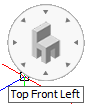
- Clique para confirmar.
A vista é atualizada.

